Network license manager autodesk ошибка
Настройка сервера лицензий осуществляется таким образом, чтобы можно было управлять лицензиями на продукт Autodesk, полученными с помощью программы активации сетевой лицензии. Для настройки параметров сервера используется утилита lmtools.exe.
Для настройки параметров сервера лицензий
Для работы с утилитой LMTOOLS необходимо войти в систему с правами администратора.
- Выполнить одно из следующих действий.:
- Выберите меню "Пуск" (Windows XP и 2000) "Все программы" (или "Программы") "Autodesk" "Network License Manager" LMTOOLS.
- Щелкните правой кнопкой мыши на значке LMTOOLS (Windows Vista) на рабочем столе и выберите "Run As Administrator" (Запустить с правами администратора).
- На вкладке "Службы/Файлы лицензий" программы Lmtools проверьте, что установлен флажок "Configure Using Services" (Настроить, используя службы).
- Перейти на вкладку "Config Services" (Настроить службу).
- В списке "Service Name" (Службы) выполните одно из указанных ниже действий.:
- Убедиться, что в списке выбрана именно та служба, которую предполагается использовать для управления лицензиями.
- Если список пуст, ввести имя службы, которую предполагается использовать для управления лицензиями.
По умолчанию установлена служба Flexlm Service 1. Имена службы могут быть различными.
Примечание Если для управления лицензиями имеется несколько поставщиков программного обеспечения с использованием FLEXlm ® , в списке "Service Name" (Службы) отображается несколько опций. Убедитесь, что указана только одна служба Autodesk.По умолчанию демон устанавливается в папку \Program Files\Autodesk Network License Manager\License.
Это задает путь к файлу лицензии, полученному программой активации сетевой лицензии, или местоположение, куда был помещен файл лицензии, если он был получен в автономном режиме.
Рекомендуется сохранять свои файлы в папке \Program Files\Autodesk Network License Manager. Файл журнала должен иметь расширение .log. Для открытия нового файла журнала введите расширение.log вручную.
- Если службы для продуктов Autodesk еще не созданы, нажать кнопку "Start Server" (Запустить сервер) для запуска сервера лицензий.
- Если служба для продукта Autodesk уже создана и запущена, нажать кнопку "ReRead License File" (Прочитать еще раз файл лицензий) для обновления Диспетчера сетевых лицензий и всех изменений файла лицензий или параметров.
Создание файла журнала отладки, настройка сервера сетевых лицензий, запуск и подтверждение работы сервера.
Создание файла журнала отладки
Файлы журнала отладки содержат сведения об операциях с Network License Manager (NLM), которые можно использовать для устранения неполадок, связанных с серверами лицензий.
- Создайте вложенную папку с именем Logs в папке, где установлен Network License Manager.
- С помощью текстового редактора создайте текстовый файл в папке Logs.
- Дайте текстовому файлу любое имя, но обязательно измените расширение .txt на .log.
Настройка сервера лицензий
Способы настройки зависят от операционной системы. Для сетевых серверов Windows используйте утилиту LMTOOLS, входящую в комплект Network License Manager (NLM).
Настройка сервера лицензий в ОС Windows
Настройка сервера macOS или Linux
- Сохраните файл лицензии .lic на рабочем столе.
- Переместите файл лицензии с рабочего стола в следующую скрытую папку.
- В macOS: /usr/local/flexnetserver
- В Linux: /opt/flexnetserver
Примечание. Дополнительные сведения о настройке Network License Manager для macOS см. в разделе Настройка Autodesk Network License Manager на Mac. Для Linux см. раздел Настройка Autodesk Network License Manager в ОС Linux.
Запуск сервера лицензий
После настройки можно запустить сервер лицензий.
Запуск сервера лицензий в ОС Windows
Используйте утилиту LMTOOLS.
Запуск сервера лицензий в ОС macOS или Linux
- Чтобы перейти к нужной папке, введите следующие команды:
- Для macOS:
cd /usr/local/flexnetserver - Для Linux:
cd /opt/flexnetserver
- Для macOS:
- Чтобы отобразить содержимое папки, введите следующую команду:
- ls
- Чтобы запустить сервер лицензий, введите следующую команду:
- Для macOS:
sudo ./lmgrd -c /usr/local/flexnetserver/adsk_server.lic -l/usr/local/flexnetserver/adsk_serverLog.log - Для Linux:
sudo ./lmgrd -c /opt/flexnetserver/adsk_server.lic -l/opt/adsk_serverLog.log
- Для macOS:
Подтверждение запуска сервера
Подтверждение в ОС Windows
- На вкладке Server Status (Состояние сервера) в LMTOOLS щелкните Perform Status Enquiry (Выполнить запрос состояния).
- Когда информация отобразится в окне состояния, прокрутите экран вниз и убедитесь в следующем.
- Запущена последняя версия сервера лицензий. Проверьте строку примерно следующего содержания:
Имя_сервера: license server UP (MASTER) v 11.16.2 - Сервер лицензий успешно прочитал файл лицензии и не выявил ошибок. Отобразится строка примерно следующего содержания:
Adskflex: UP v11.16.2
- Запущена последняя версия сервера лицензий. Проверьте строку примерно следующего содержания:
- Если эти две строки не отображаются, значит, сервер лицензий запущен неправильно. Проверьте, правильно ли вы выполнили все действия для получения и настройки файла лицензий.
Подтверждение в macOS
- В Терминале введите следующую команду:
sudo ./lmutil lmstat -a -c /usr/local/flexnetserver/adsk_server.lic
Подтверждение в Linux
- Введите следующую команду:
sudo ./lmutil lmstat -c @localhost -a
Количество пользователей программного продукта AutoCAD превышает количество локальных сетевых лицензий.
- Количество специалистов работающих в ПО AutoCAD не нормируется никаким внутренним документом.
- Исходя из пункта №1, отказать в установке программы почти невозможно.
- Неправильная организация работ ведёт к нехватке лицензий, что приводит к заявкам и звонкам абонентов в службу информационных технологий с данной проблемой.
Проблемы технические
- Отсутствие средств для просмотра списка занимаемых лицензий.
Варианты решения
- Готовое решение поддерживаемое производителем ПО, позволяющее пользователям самостоятельно просматривать список занимаемых лицензий.
- Разработка любого подходящего решения для вывода отчёта работы диспетчера лицензирования в виде вэб-страницы.
Принятое решение и реализация
Техническое задание
- Возможность сэкономить на лицензии ОС
- Вывод списка пользователей занимающих лицензии
Реализация работы диспетчера лицензирования
Принято решение самостоятельно реализовать необходимую функцию. Порядок выполнения:
- Установка и настройка CentOS 7 на сервер виртуализации
- Установка и запуск Autodesk Network License Manager для Linux
- Настройка авто запуска утилиты при рестарте ОС
- Настройка файла параметров (о нём я напишу ниже)
- Установка локального web-сервера и PHP
Реализация вывода списка занимаемых лицензий
-
Создание .sh файла с содержимым приведённым ниже:
Он размещается в удобной директории, и настраивается как исполняемый файл.
Прошу не осуждать за PHP код, более профессиональные специалисты сделают качественнее, а я сделал в меру своих знаний.
Суть работы index.php:
- Получаю текст файла log.txt, сформированный ранее скриптом, и обновляемый каждые 5с.
- Заменяю тэги переноса на html тэги.
- Разбиваю текст в массив по строкам.
- Форматирую порядок и содержимое строк.
Итог реализации всех требований
Как выглядит GUI сервера:

Как выглядит веб-страница:

Файл параметров .opt
TIMEOUTALL 14400 — время простоя программы ограничено 4 часами
MAX_BORROW_HOURS [CODE] 48 — максимальный срок заимствования ограничен 2 днями.
Доп. информация
Т.к. в организации используются корректные именные доменные уч. записи сотрудников, по логину очень легко определить специалиста занявшего лицензию.
Автор:
Проблема
Ошибка лицензирования
Сетевая лицензия недоступна.
Ошибка [-15.570.0]
Ошибка лицензирования
Сетевая лицензия недоступна.
Стандартные причины: все лицензии используются, сервер отключен, срок действия лицензии истек. Обратитесь к системному администратору или в службу поддержки.
Ошибка [-15.570.xx]
Причины:
- Лицензия на сервере лицензий недействительна.
- Порт Autodesk Network License Manager заблокирован.
- На клиентском компьютере задана неправильная конфигурация сведений о сервере лицензий.
- Время ожидания запроса лицензии на клиентском компьютере истекает до получения лицензии.
Решение
Убедитесь, что в настройках сервера лицензий Autodesk указан правильный файл лицензии.
Примечание. Ошибки могут возникать в случае повреждения файла сетевой лицензии или неправильной комбинации лицензий при наличии комбинированной сетевой лицензии. Дополнительные сведения о комбинировании лицензий см. в разделе Комбинирование файлов лицензий для нескольких продуктов Autodesk. Используйте анализатор файлов лицензий, чтобы убедиться, что в лицензии указаны необходимые программы и коды продуктов FLEXnet, а также что она не вызывает ошибку.Убедитесь, что TCP-порты (2080, 27000–27009), используемые Autodesk Network License Manager, не блокируются брандмауэром.
Убедитесь, что настройки клиентского компьютера содержат правильное имя или IP-адрес сервера лицензий.
Windows:
Удалите сведения о сервере лицензий из системного реестра.
- Введите regedit в окне поиска Windows и нажмите клавишу ENTER.
- Выберите следующий ключ реестра
- [HKEY_CURRENT_USER\SOFTWARE\FLEXlm License Manager]
- После выбора раздела на правой панели отобразится переменная ADSKFLEX_LICENSE_FILE.
- Щелкните на ключе правой кнопкой мыши и удалите его.
Укажите сервер лицензий в системной переменной ADSKFLEX_LICENSE_FILE.
- Выберите «Пуск» > «Панель управления» > «Система и безопасность» > «Система».
- Выберите «Дополнительные параметры системы».
- В диалоговом окне «Свойства системы» нажмите «Переменные среды»..
- В разделе «Системные переменные» нажмите «Создать».
- Введите ADSKFLEX_LICENSE_FILE в качестве имени переменной и 2080@ИМЯ_ИЛИ_IP-АДРЕС_СЕРВЕРА в качестве ее значения.
Примечание. Сведения о сервере лицензий чаще всего записываются в файл LICPATH.lic, в котором их можно проверить. Системная переменная ADSKFLEX_LICENSE_FILE преобладает над файлом LICPATH.lic. Поэтому задание этой переменной является предпочтительным, если появляется ошибка.
Если сервер лицензий находится в VPN или удаленной сети, задайте переменную среды FLEXLM_TIMEOUT следующим образом.
- Выберите «Пуск» > «Панель управления» > «Система и безопасность» > «Система».
- Выберите «Дополнительные параметры системы».
- В диалоговом окне «Свойства системы» нажмите «Переменные среды»..
- В разделе «Системные переменные» нажмите «Создать».
- Введите FLEXLM_TIMEOUT в качестве имени переменной и 5000000 в качестве ее значения.
- Чтобы сохранить настройку, нажмите кнопку «ОК».
Mac/Linux:
Укажите сведения о сервере сетевых лицензий Autodesk в файле $HOME/.flexlmrc.
С помощью текстового редактора создайте файл flexlmrc.txt и сохраните его в формате обычного текста (в редакторе TextEdit на устройстве Mac выберите меню «Формат» > «Конвертировать в простой текст») на рабочем столе.Содержимое файла должно выглядеть следующим образом (за исключением имени или IP-адреса сервера лицензий).
- ADSKFLEX_LICENSE_FILE=@ИМЯ_ИЛИ_IP-АДРЕС_СЕРВЕРА _ЛИЦЕНЗИЙ
Примечание. В сети, защищенной брандмауэром, или при доступе к серверу лицензий через VPN может потребоваться указать порт TCP (обычно 27000 или 2080) для подключения к службе сервера лицензий Autodesk следующим образом: ADSKFLEX_LICENSE_FILE=2080@ИМЯ_ИЛИ_IP-АДРЕС_СЕРВЕРА.
После создания файла flexlmrc переместите его в папку пользователя $HOME следующим образом.
- Откройте окно терминала.
- Введите open
(Mac) или nautilus
- mv flexlmrc.txt .flexlmrc (Mac)
- mv flexlmrc .flexlmrc (Linux)
Посетитель: Здравствуйте,
как провести настройку диспетчера лицензий?
----------------------------------------------------------------------------------------------------------
Консультант: Здравствуйте,
Настройка сервера лицензий осуществляется таким образом, чтобы можно было управлять лицензиями на продукты Autodesk. Для настройки параметров сервера используется утилита lmtools.exe. Для работы с утилитой LMTOOLS необходимо войти в систему с правами администратора.
1. Выберите в меню Пуск – Все программы – Autodesk – Network License Manager программу LMTOOLS.
2. На закладке «Service/License File», установите маркер напротив «Configuration using Services» (Настроить, используя службы):
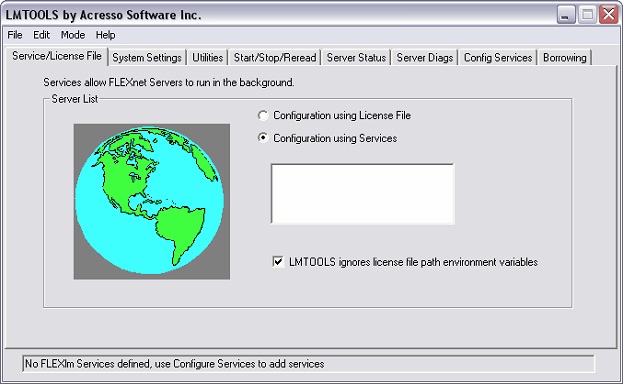
3. Перейдите на вкладку "System Settings" и скопируйте данные для получения файла лицензии: Computer/Hostname - имя сервера Ethernet Address - мак адрес сетевой карты (если сетевых карт несколько, укажите адрес карты для локальной сети). Эти данные можно сохранить и с помощью кнопки “Save HOSTID Info to a File”
Письмо с лицензией вы получите, как правило, в течение одного рабочего дня. После получения файла лицензии, его желательно скопировать в специально предназначенную папку в «Диспетчере сетевых лицензий». По умолчанию в C:\Program Files\Autodesk Network License Manager\License.
Создайте там же (в папке License) текстовый файл с именем autocad.log. В данный файл будет сохраняться отчет о работе диспетчера лицензий.
4. Перейдите на закладку «Config Services» (Настроить службу) и сконфигурируйте сервис.
Service Name: введите имя сервиса (предпочтительно называть соответственно Продукту, в нашем случае AutoCAD). Path to the lmgrd.exe file: кликните «Browse» и укажите путь к исполняемому файлу «Диспетчера сетевых лицензий», по умолчанию C:\Program Files\Autodesk Networ License Manager\lmgrd.exe.
Path to the license file: кликните «Browse» и укажите путь к файлу лицензий (ACAD2008enlicense.lic), скопированному ранее в папку C:\Program Files\Autodesk Network License Manager\License.lic
Path to the debug log file: кликните«Browse» и укажите путь к директории размещения файла журнала (Debug.log) - C:\Program Files\Autodesk Network License Manager\debug.log
Установите маркер напротив «Use Services» и«Start Server at Power Up». Кликните «Save Service», т.е. сохраните введенные настройки:
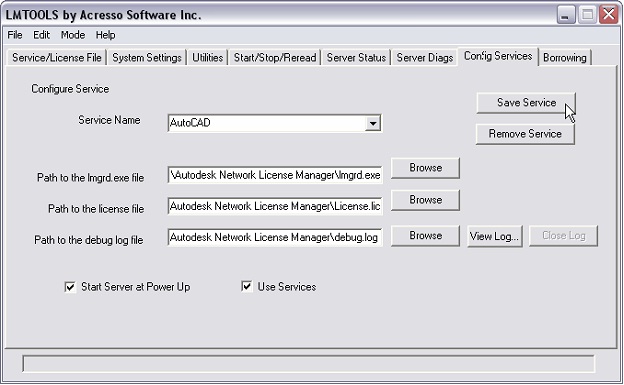
5. На закладке «Start/Stop/Reread» выделите сконфигурированный ранее сервис «AutoCAD» икликните«Start Server».
После этого статусная строка (левый нижний угол) примет вид:
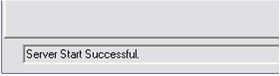
После этого необходимо проверить работу сервиса как службы. Для этого в Windows откройте «Панель управления»-> «Администрирование»-> «Службы», если все было сделано правильно, в столбце «Состояние» должно быть отражено «Работает».
Второй путь - это просмотр ошибок в лог-файле из закладки «Config Services» - «View Log…»: Если ВСЕ КОРРЕКТНО – можно запускать программу или установку программы на клиентских ПК. Если проблему локализовать не удалось, возможны следующие ошибки:
Проблема с файлом лицензии (в Состоянии службы нет записи Работает):

В таком случае необходимо:
- перейти на закладку «Service/License File». Установите маркер напротив «Configuration using License File» и укажите файл лицензии, нажав кнопку «Browse»
- На закладке «Stop/Reread» перезапустите файл лицензии, кликнув «Reread License File»
- перезапустите сервис (последовательность: пункт.2 -> пункт.5).
Если это не поможет, необходимо повторить все сначала, начиная с пункта 1, предварительно деинсталлировав «Диспетчер сетевых лицензий» через Панель управления Windows.
6. Для начала работы с файлом лицензий перейдите на закладку «Server Status», кликните «Perform Status Enquiry». В окне отобразится информация, какое количество сетевых лицензий содержит файл лицензий, сколько лицензий используется и на каких рабочих местах.
Читайте также:


